windows10系统配置nginx文件服务器的方法
- WBOYWBOYWBOYWBOYWBOYWBOYWBOYWBOYWBOYWBOYWBOYWBOYWB转载
- 2023-05-16 17:55:063191浏览
nginx官网下载windows版本的nginx:
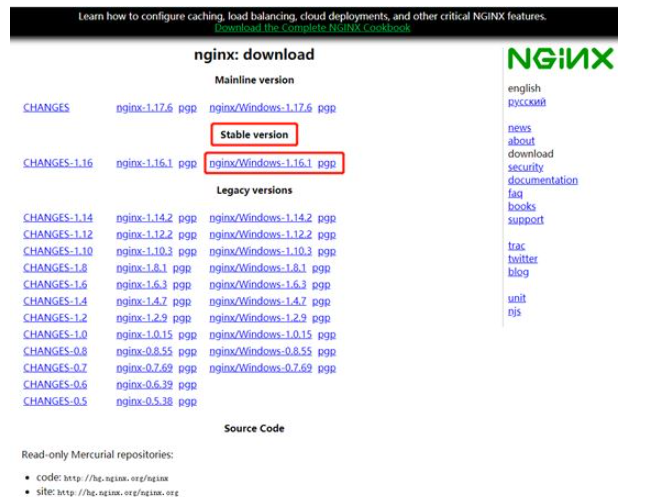
将下载的软件包进行解压:
注意:
解压包的路径不能包含中文字符,否则nginx服务启动不了

启动nginx服务:
“windows键+r键"打开运行,输入"cmd"进入"dos终端”
c:\users\administrator>f: f:\>cd gx\nginx-1.16.1 # 启动命令 f:\gx\nginx-1.16.1>start nginx f:\gx\nginx-1.16.1>
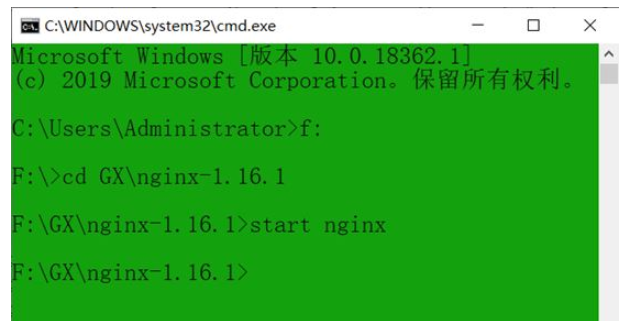
服务启动成功后,在任务管理器中会有两个"nginx"进程
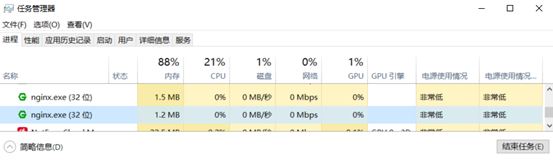
修改配置文件,重启nginx
在"nginx.conf"文件"https server块"上方新增以下几行
# 添加文件管理器
# 显示目录
autoindex on;
# 显示文件大小
autoindex_exact_size on;
# 显示文件时间
autoindex_localtime on;
server {
listen 8888;
server_name localhost ;
# 本地文件路径
# 注意不能直接以整个逻辑磁盘f:\ 为目录路径,要f:\英文目录名
root f:\gx\chiron ;
}重新加载nginx服务
# 重新加载nginx服务命令 f:\gx\nginx-1.16.1>nginx.exe -s reload f:\gx\nginx-1.16.1>
web浏览器访问验证:此处我提前在"f:\gx\chiron"目录下,新建了一个"test.txt"文件做测试访问地址:
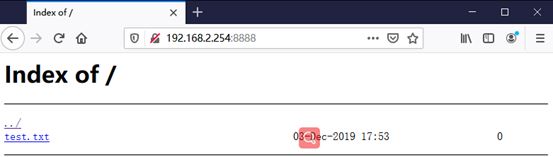
注意:
1. 目录名与文件名要求使用英文字符才能正常下载;
2. 带有中文字符的文件可能会显示乱码,并且下载时,可能会报"500 internal server error"错误windows 版本的nginx相关命令:
nginx -s stop //停止nginx nginx -s reload //重新加载nginx nginx -s quit //退出nginx start nginx //启动nginx
设置pc机开机自启动c:\users\administrator\appdata\roaming\microsoft\windows\start menu\programs\startup将“nginx.exe”生成快捷方式到上面目录下即可

以上是windows10系统配置nginx文件服务器的方法的详细内容。更多信息请关注PHP中文网其他相关文章!
声明:
本文转载于:yisu.com。如有侵权,请联系admin@php.cn删除

